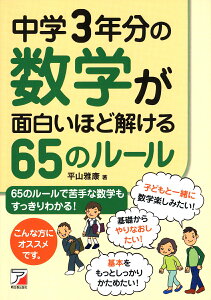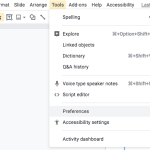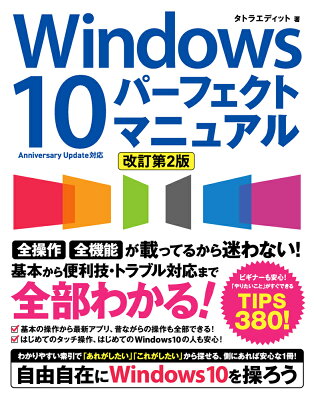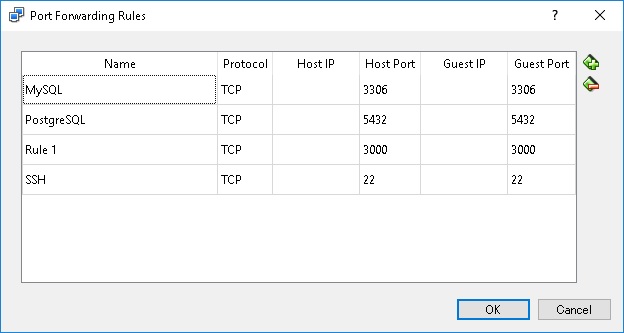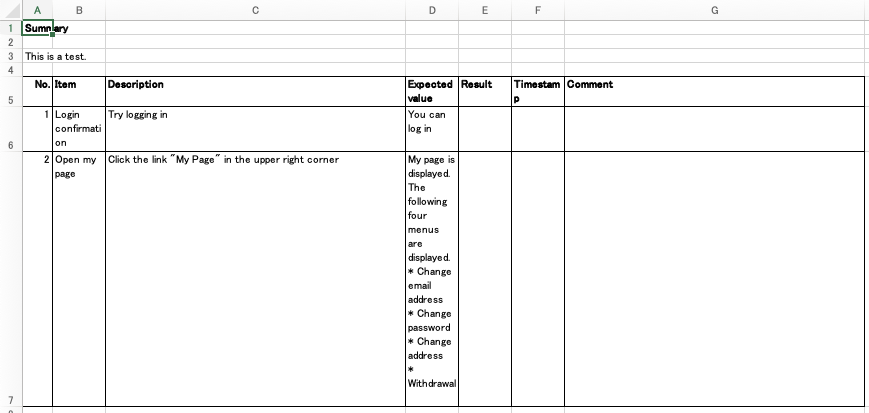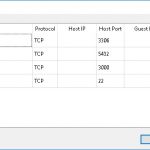Table of Contents
Android のエミュレータをインストールするために、 VirtualBox をインストールすることになりました。 使用中の Windows PC では VMWare Player をブリッジ接続で使用していたため、 VMWare Player を使い続けるためには 少し設定を変更する必要がありました。 ちなみに、 インストールした Android のエミュレータは Genymotion です。
環境
- OS: Windows 8.1
- VMWare Player
- ゲストOS: Ubuntu 64bit
- ネットワーク: ブリッジ接続 (初期設定のまま)
設定変更
VirtualBox をインストールすると、 VMWare 上 の Ubuntu でネットワークに接続できなくなります。 これは、 VirtualBox のインストール時に作成された 仮想ネットワークアダプタ を VMWare ゲストOS 起動時 にも 利用可能にしようとするからです。
そこで VMWare ゲストOS の設定を変更します。 ゲストOS 機動中 なら、 VMWare のメニューバーから Player → Manage → Virtual Machine Settings と進みます。
- 左側にある設定項目一覧から Network Adapter を選択します。
- ブリッジ接続になっていれば、 右側の Configure Adapters が有効になっているのでそれをクリックします。
- 表示されたアダプタの一覧から VirtualBox Host-Only Ethernet Adapter のチェックを外します。
- OK ボタン をクリックしていき、 開いていたダイアログを順次閉じ、設定変更を終了します。
起動中でも設定変更は有効に働きます。
Windows 10 へのアップグレード
Windows 8 から Windows 10 にアップグレードした際は設定が元に戻ります。 再度 VirtualBox Host-Only Ethernet Adapter をオフにする必要があります。